Time Machine is een back-upsoftwaretoepassing die is opgenomen in het Apple OS X-besturingssysteem. Als u het wilt gebruiken, hebt u een extern opslagsysteem nodig, zoals een externe harde schijf. Schakel Time Machine in om automatisch routinekopieën van de bestanden op uw computer te maken. Gebruik Time Machine om door back-ups te bladeren om kopieën van verloren of beschadigde bestanden te herstellen.
Opmerking: Als u Time Machine nog niet hebt ingesteld om een back-up van uw bestanden te maken, raadpleegt u Tijdmachine gebruiken om een back-up van uw Mac te maken of te herstellen, of bekijkt u de Apple-website voor AirPort Time Capsule.
Time Machine inschakelen om een back-up van uw Outlook-items te maken
-
Kies in het Apple-menuSysteemvoorkeuren>Time Machine.
-
Schakel in het dialoogvenster Tijdmachine de tijdmachine in op Aan en kies vervolgens Backup schijf selecteren.
-
Selecteer de locatie waar u een back-up van uw bestanden wilt maken en kies Vervolgens Schijf gebruiken.
-
Zorg ervoor dat Time Machine is ingesteld op Automatisch een back-up maken, zoals hier wordt weergegeven:
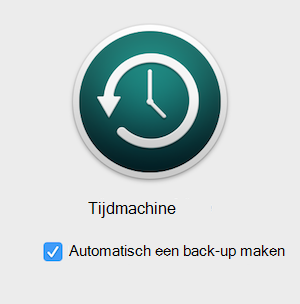
Er wordt nu dagelijks een back-up van uw bestanden gemaakt.
Opmerking: De eerste keer dat u Outlook opent nadat u een Time Machine-back-up hebt hersteld, wordt de Outlook-database opnieuw opgebouwd om plaats te bieden aan de herstelde items. Als u een grote database hebt, kan het herbouwen van de database enige tijd duren.
Zie ook
Items exporteren naar een archiefbestand in Outlook voor Mac










